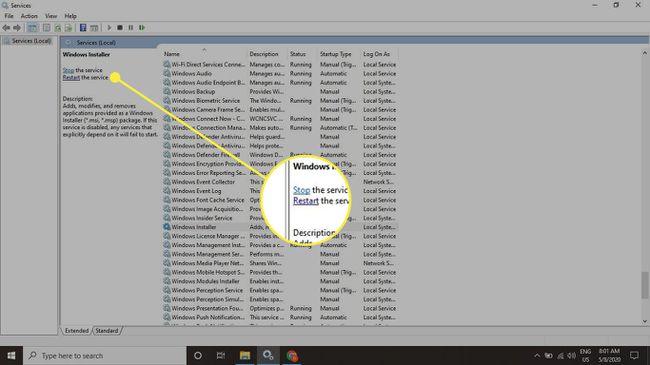Windows Güncelleme Hatası 0x80070643 Nasıl Onarılır
Zaman Windows güncelleme yüklenemezse, 0x80070643 hata kodu aşağıdaki gibi görünebilir:
- (tarih) - 0x80070643
0x80070643 hatası, yüklediğinizde veya herhangi bir Windows uygulamasını güncelleyin.
Bu makaledeki talimatlar Windows 10, Windows 8 ve Windows 7 için geçerlidir.
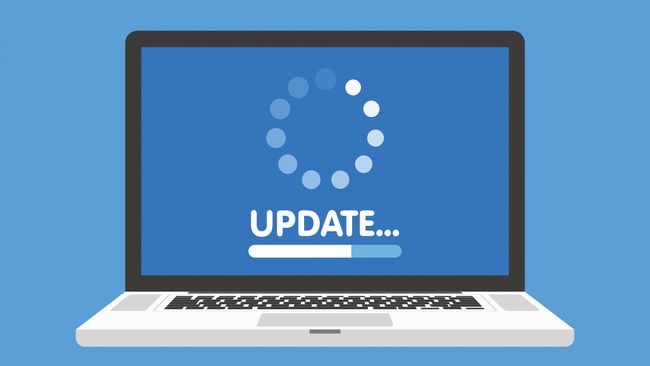
0x80070643 Hatasının Nedenleri
0x80070643 hatası mesajı genellikle yanlış yapılandırılmış sistem ayarlarının bir sonucudur. kötü amaçlı yazılım veya virüs enfeksiyon, bir sürücü arıza, bozuk veya eksik sistem dosyaları veya yeni bir sürüm indirildiğinde düzgün bir şekilde kaldırılmayan programların eski sürümleri. 0x80070643 hatası, kullanım sırasında bir Windows bilgisayar veya tablet hatalı kapatıldığında veya bir güç kaynağıyla bağlantısı kesildiğinde de oluşabilir.
Bilgisayarınızda kötü amaçlı yazılım olduğunu düşünüyorsanız, başka bir şey yapmadan önce virüsten koruma yazılımınızı çalıştırın ve ortadan kaldırın.
0x80070643 Hatası Nasıl Onarılır
Mesaj kaybolana ve güncelleme başarılı olana kadar bu adımları listelenen sırayla deneyin:
Kurulumu yeniden deneyin. Bazen, yüklemeyi veya güncellemeyi yeniden denemek işe yarayabilir, bu nedenle daha fazla sorun gidermeye geçmeden önce en az bir kez daha denemeye değer.
-
Dosyayı yeniden indirin. Bir güncelleme veya uygulama indirdiyseniz ve 0x80070643 hata mesajını gösteriyorsa, dosya indirme işlemi sırasında bozulmuş olabilir. Sorunu çözüp çözmediğini görmek için tekrar indirin.
Yeni indirme yerine yanlışlıkla bu dosyaları yüklememek için önce indirdiğiniz orijinal dosyaları silin.
-
Uygulamayı kaldırın ve yeniden yükleyin. Bir uygulama güncellemesi sırasında 0x80070643 hatası oluşursa, uygulamanın mevcut sürümü bozulmuş olabilir. Programı kaldırmak için Windows kaldırıcıyı kullanın ve ardından yeniden yükleyin. En yeni sürüm yüklenmelidir, böylece güncellemeniz gerekmez.
Windows 10'da bir uygulamayı hızlı bir şekilde kaldırmak için, pencerede adını sağ tıklayın. Başlangıç menüsü ve seçin Kaldır.
İnternet bağlantısını kontrol edin. Bir güncelleme çevrimiçi bir sunucuya bağlantı gerektiriyorsa, arızalı bir internet bağlantısı yükleme işlemini durdurabilir. eğer bir internet hız testi zayıf bir bağlantıyı ortaya çıkarırsa, bunun birkaç yolu vardır. yavaş bir internet bağlantısını düzeltme.
Diğer tüm programları kapatın. Bazen başka programları çalıştırmak, önemli dosyalara erişerek ve cihaz kaynaklarını kullanarak bir güncellemeyi veya yüklemeyi etkileyebilir. Windows PC'nizdeki tüm açık programları kapatın ve arka planda çalışan programlardan (Telegram veya Telegram gibi) çıkın. Skype).
Mevcut indirmeleri ve güncellemeleri duraklatın. Diğer indirmeler ve güncellemeler, güncellemeye çalıştığınız uygulamayı etkiliyor olabilir. Windows 10'da, açın Microsoft Mağazası uygulaması ve elipsleri seçin (...) sağ üst köşede, ardından İndirmeler ve güncellemeler. Başka hiçbir uygulamanın güncellenmediğinden veya yüklenmediğinden emin olun ve ardından yüklemeyi yeniden deneyin.
bilgisayarı yeniden başlat. Windows PC'nin yeniden başlatılması, çeşitli Windows hatalarını düzeltebilir.
-
Windows Update Sorun Giderici'yi çalıştırın. Windows Update Sorun Giderici, işletim sistemi ve uygulama güncellemeleriyle ilgili sorunları tarar ve düzeltir. Windows 10'da şuraya gidin: Ayarlar > Güncelleme ve Güvenlik > sorun giderme > Windows güncelleme ve seçin Sorun Gidericiyi Çalıştır.
Göreceli olarak eski bir yazılım parçasını çalıştırırken, kurarken veya güncellerken 0x80070643 hatasını görürseniz, Program Uyumluluğu Sorun Gidericisi, Windows Update Sorun Giderici ile aynı ekranda bulunabilir.
En son .NET Framework'ü yükleyin. Bozuk bir .NET Framework, yükleme ve güncelleme hatalarına neden olabilir. Microsoft'tan en son .NET Framework güncellemesinin bilgisayarda yüklü olduğundan emin olun.
.NET Framework Onarım Aracını çalıştırın. En son .NET Framework güncellemesine sahipseniz ve hala 0x80070643 hatası alıyorsanız, .NET Framework Repair Tool'u çalıştırın.
-
Virüsten koruma yazılımını devre dışı bırakın. Antivirüs programları uygulama yükleme ve sistem işlevleriyle çakışmalara neden olmasıyla ünlüdür. Yüklediğiniz bu tür yazılımları kapatın, ardından güncellemeyi veya yüklemeyi yeniden deneyin.
Bu görevi tamamladıktan sonra virüsten koruma programınızı tekrar açın.
SFC taraması gerçekleştirin. SFC taraması, bilgisayardaki bozuk sistem dosyalarını algılayabilir ve düzeltebilir. Bir tarama çalıştırmak için, Komut İstemi'ni açın, tip sfc /scannow, ardından düğmesine basın Girmek.
-
Windows Installer'ı yeniden başlatın. Windows Installer'daki bir aksaklık bazen 0x80070643 hatası oluşturur. git Windows Hizmetleri ve seçin Windows Yükleyici bir kez vurgulamak için seçin, ardından Tekrar başlat solundaki bağlantı.